Mais segurança, comodidade e rapidez no seu dia a dia.
A forma como você acessa nossos produtos está prestes a mudar, e para melhor.
Em breve, você poderá acessar todos os produtos da Hi Platform com um único login e navegar entre as soluções através de um menu.
Caso a sua operação utilize Firewalls ou Proxies que bloqueiam determinadas URLs, instruímos que você adicione "horus.hiplatform.com" e "gk.seekr.com.br" às listas de permissões em seus respectivos firewalls e proxies para evitar interrupções no serviço e garantir a segurança dos dados dos usuários.
Veja com detalhes sobre essa liberação da documentação que preparamos para você:
Veja o que você precisa fazer para logar na plataforma.
1- Acesse o link do produto que você deseja logar, pode ser qualquer um dos produtos Hi.
2- Assim que a página carregar, esta é a tela de login que vai estar disponível para você:
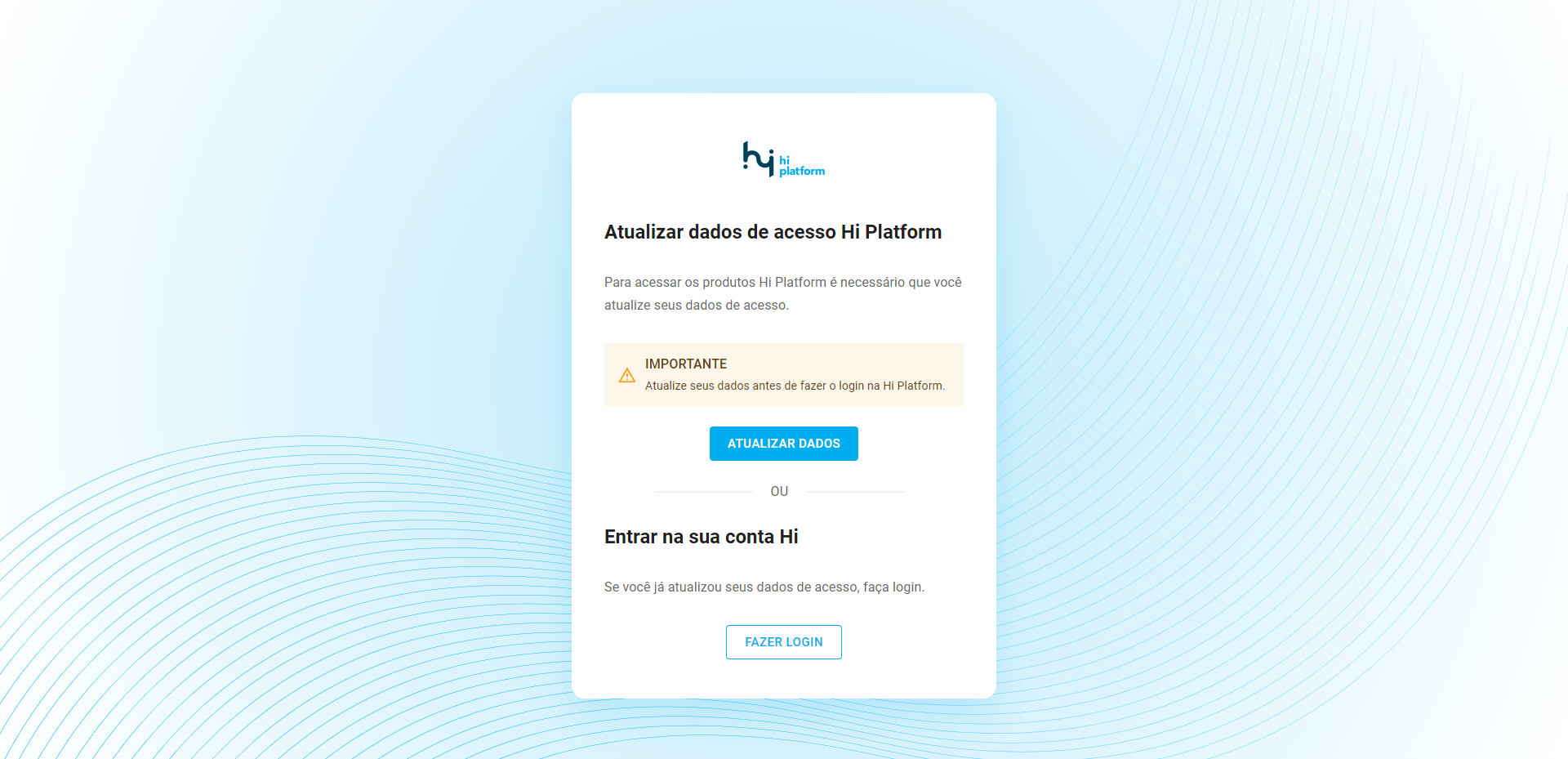
Clique em "Atualizar dados" OU caso você já tenha feito esse processo, basta inserir suas credenciais e fazer o login, clicando em "Fazer login".
3- Se você tentar fazer login com o seu e-mail e senha (ou usuário e senha), e aparecer este alerta:
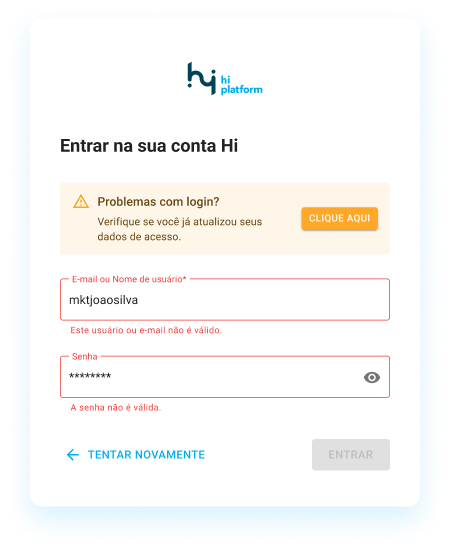
Acesse a opção "Clique aqui", como indica abaixo:
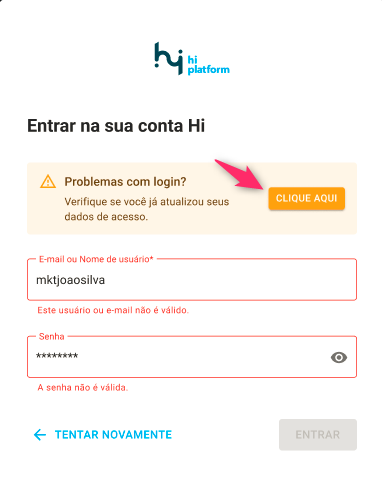
4- Feito isso, você será redirecionado à tela inicial do produto novamente (não se preocupe, isso faz parte do processo).
5- Insira suas credenciais mais uma vez (e-mail e senha ou usuário e senha) e clique em "login" ou "Entrar".
Acesso com e-mail e senha
Depois de inserir seu e-mail e senha, e ter clicado em "login" ou "Entrar":
1- Tenha certeza que o e-mail que você informou está correto:
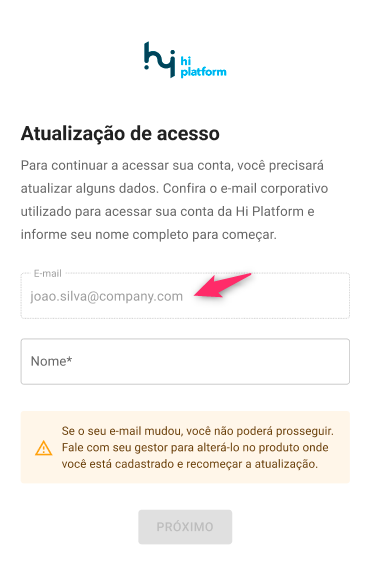
2- Em seguida, informe o seu nome completo e clique em "Próximo":
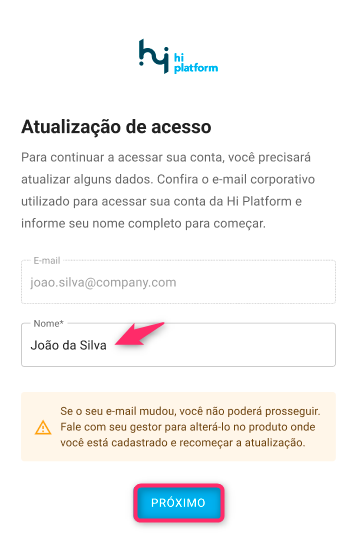
3- Cadastre uma senha de acordo com os critérios destacados. Após isso, clique em "Próximo" para prosseguir:
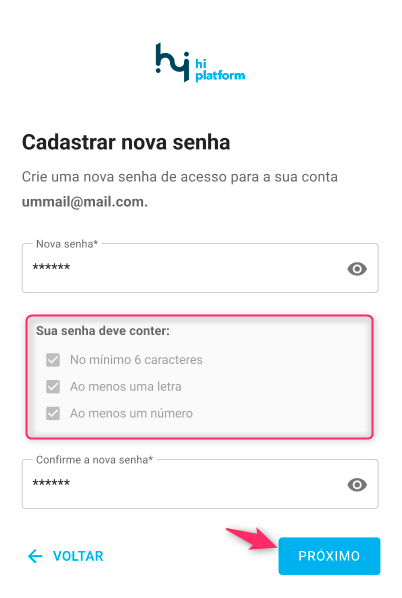
4- Você vai receber um código de confirmação no e-mail informado anteriormente. Vá até sua caixa de entrada, copie o código enviado e insira-o no campo indicado. Depois, clique em "Próximo".
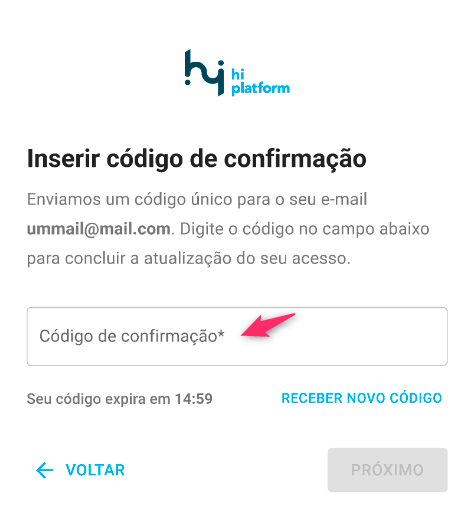
Verifique a caixa de SPAM, pode ser que o código de confirmação tenha sido direcionado para lá.
5- Após a validação do código, você vai ser redirecionado para o produto que acessou no início. Aguarde 5 segundos ou clique em "Acessar página de acesso".
Clique aqui para saber mais sobre o menu de produtos.
Acesso com usuário e senha
Depois de inserir seu usuário e senha, e ter clicado em "login" ou "Entrar":
1- Tenha certeza que o usuário que você informou está correto:
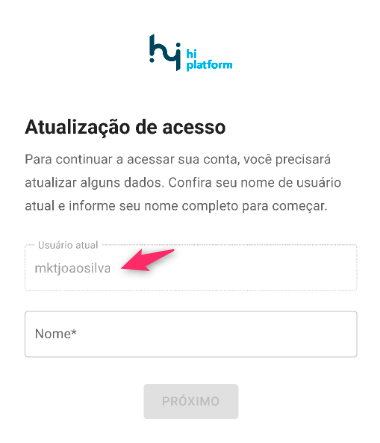
2- Em seguida, informe o seu nome completo e clique em "Próximo":
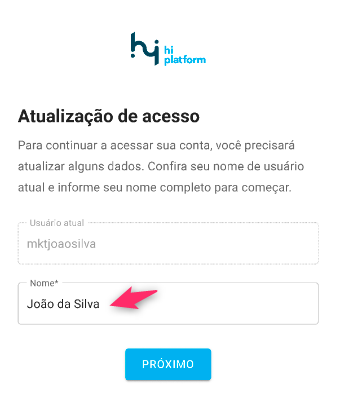
3- Insira o seu e-mail corporativo para que você utilize-o na recuperação de senha quando necessário. Em seguida, clique em "Próximo":
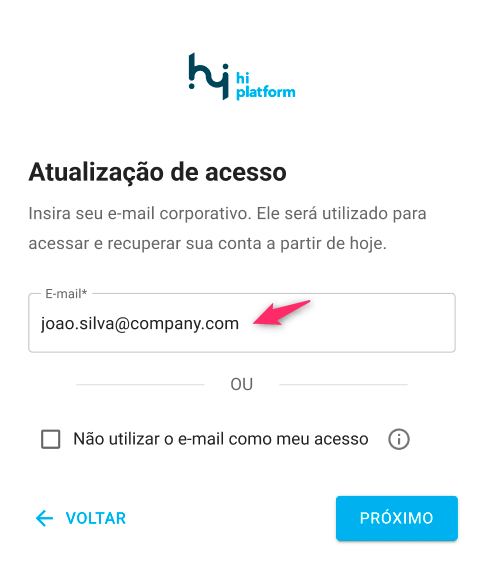
Associação do usuário ao e-mail
Pode ser que o e-mail que você informou tenha vínculo com algum usuário já cadastrado.
Nesse caso, você tem a opção de associar o e-mail a esse usuário ou optar em não associar.
4- Se você optar em associar e-mail e usuário informados, você deve selecionar a opção a seguir:
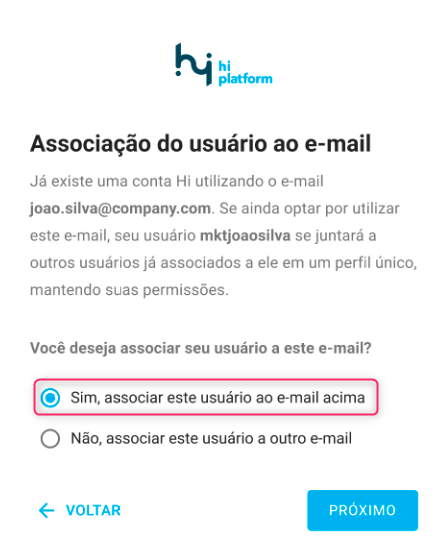
5- Depois de clicar em "Próximo", você vai receber um código de confirmação no seu e-mail. Vá até sua caixa de entrada, copie o código enviado e insira-o no campo indicado.
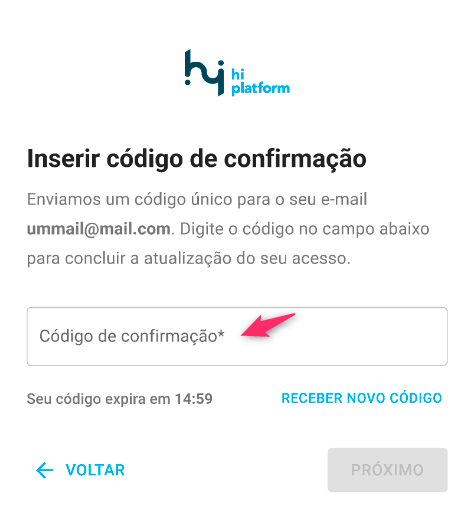
6- Após a validação do código, você vai ser redirecionado para o produto que acessou no início. Aguarde 5 segundos ou clique em "Acessar página de acesso".
7- Agora, se você optar em não associar o e-mail a um usuário, você deve selecionar a opção a seguir:
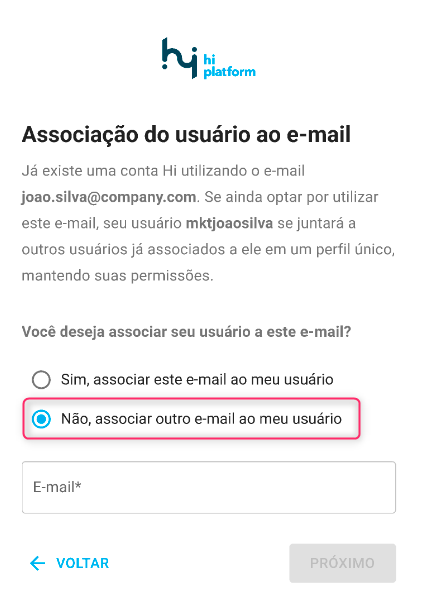
8- Informe um novo e-mail — ele precisa ser diferente do anterior e não pode estar associado a outro usuário já cadastrado.
Caso ocorra algumas das situações, uma mensagem de erro irá aparecer na tela:
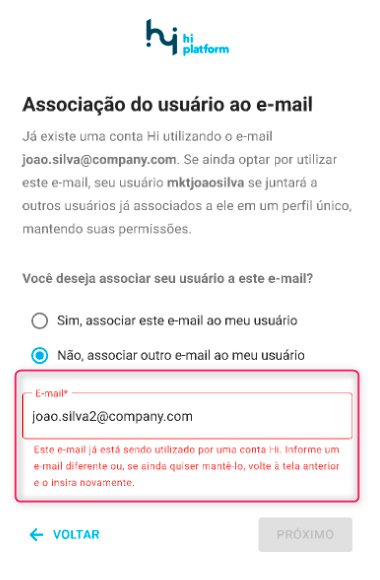
9- Após inserir um e-mail válido, cadastre uma senha de acordo com os critérios destacados. Em seguida, clique em "Próximo" para continuar:
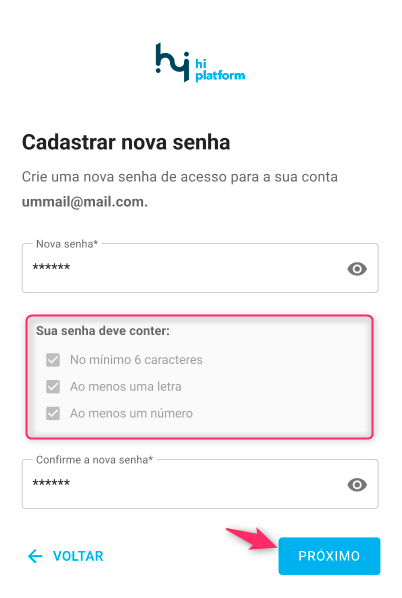
4- Você vai receber um código de confirmação no e-mail informado anteriormente. Vá até sua caixa de entrada, copie o código enviado e insira-o no campo indicado. Depois, clique em "Próximo".
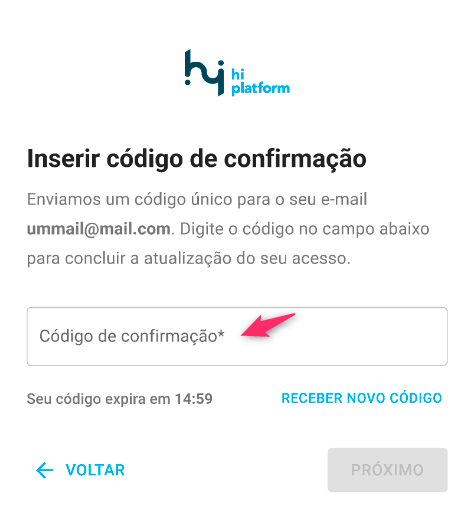
Verifique a caixa de SPAM, pode ser que o código de confirmação tenha sido direcionado para lá.
5- Após a validação do código, você vai ser redirecionado para o produto que acessou no início. Aguarde 5 segundos ou clique em "Acessar página de acesso".
Menu de produtos
Ao logar na plataforma, você pode acessar ao menu de produtos na parte superior direita da tela. Veja:
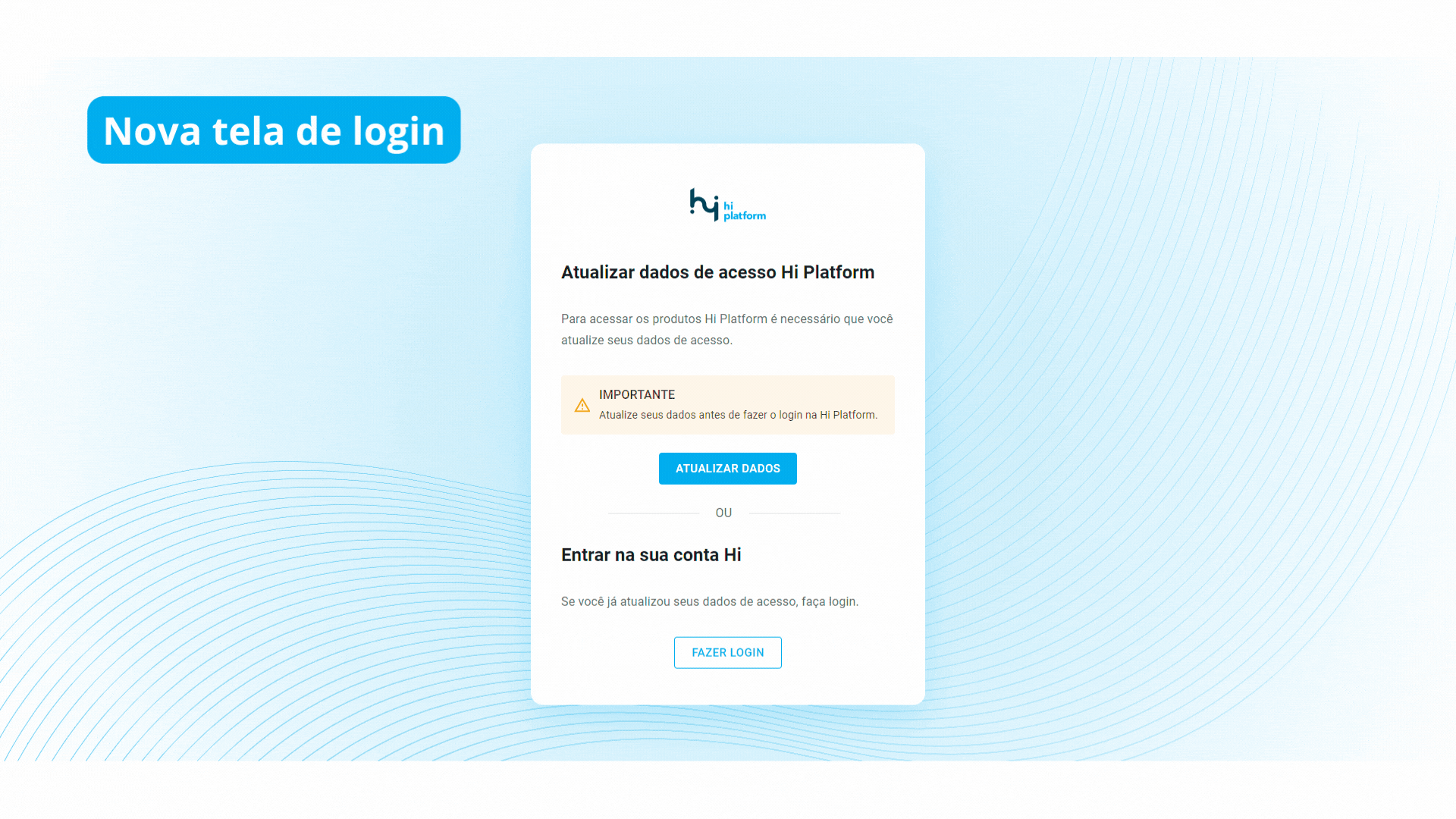
Perguntas frequentes
O que eu faço se esquecer a senha que cadastrei?
Na tela inicial de login, clique na opção "Esqueci minha senha" para redefini-la:
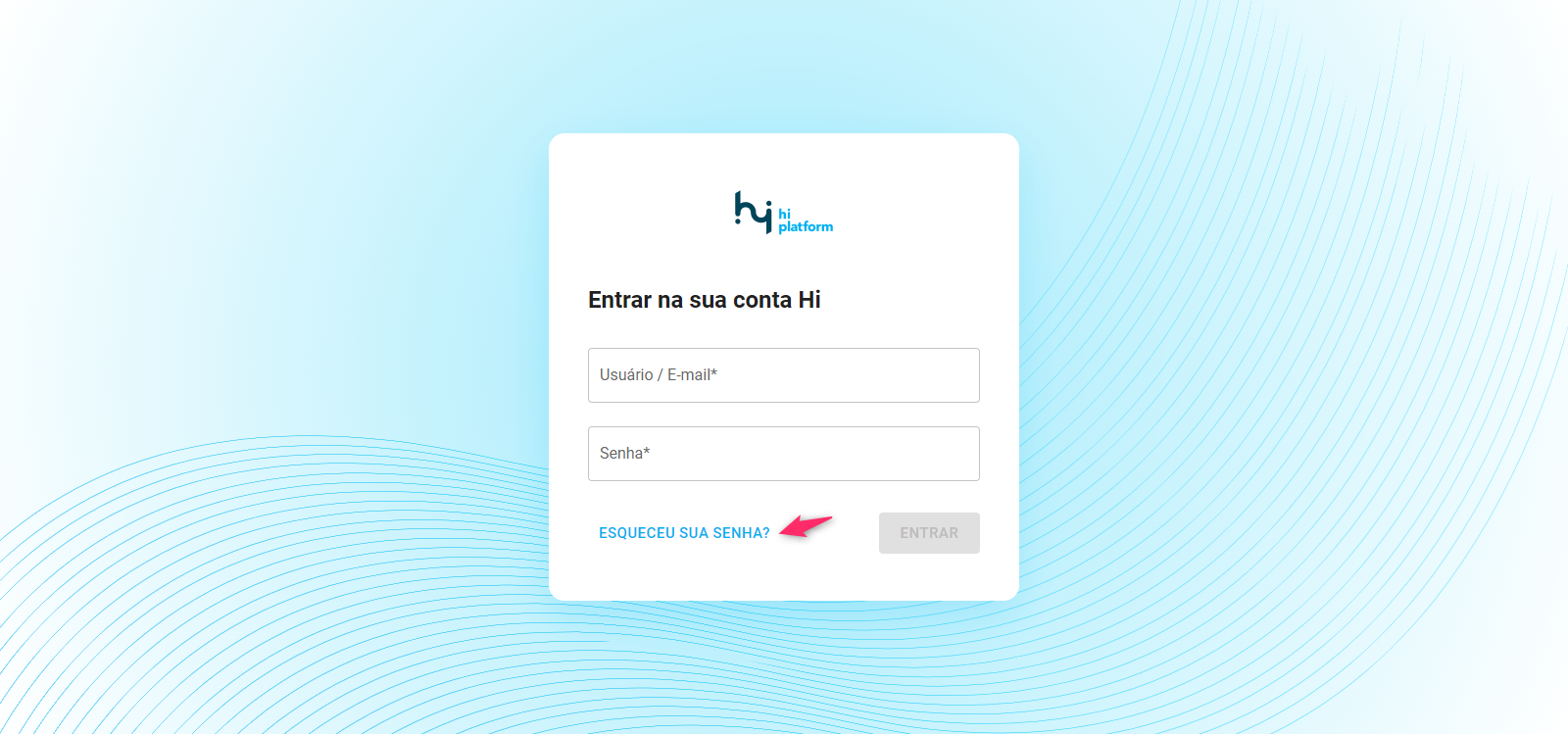
Eu não tenho e-mail corporativo. E agora?
Se você não tiver um e-mail corporativo/empresarial próprio, marque a opção "Não utilizar o e-mail como meu acesso".
Feito isso, clique em "Próximo":
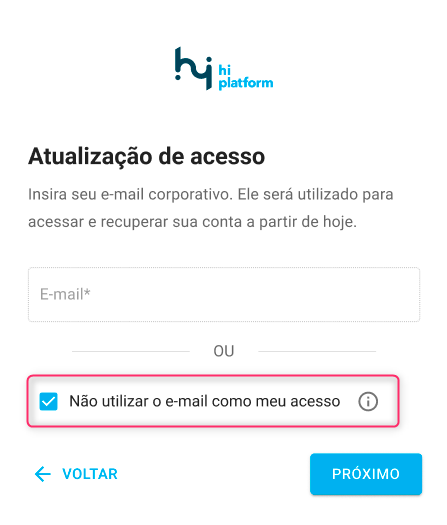
Vale ressaltar que, ao optar pelo acesso sem e-mail cadastrado, você não poderá transitar entre todos os produtos da plataforma com um único acesso.
Cadastre uma senha de acordo com os critérios destacados. Após isso, clique em "Próximo" para prosseguir:
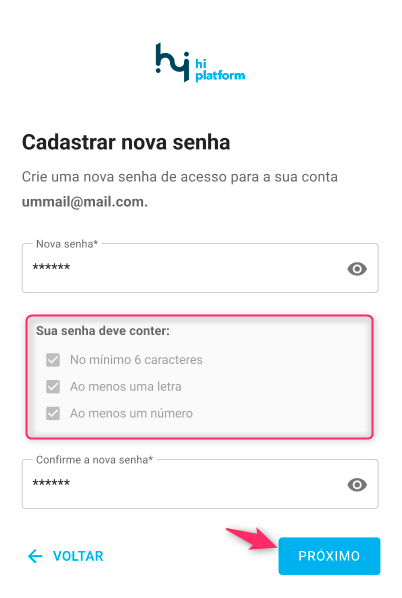
Aguarde 5 segundos ou clique em "Acessar página de acesso":
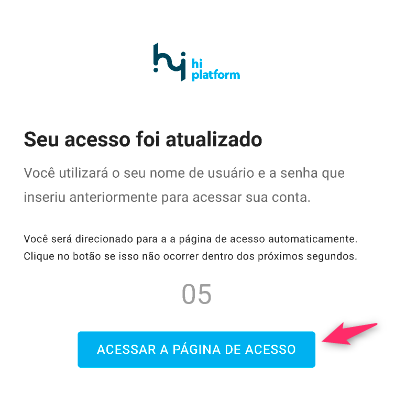
Insira suas credenciais e acesse o produto clicando em "Entrar":
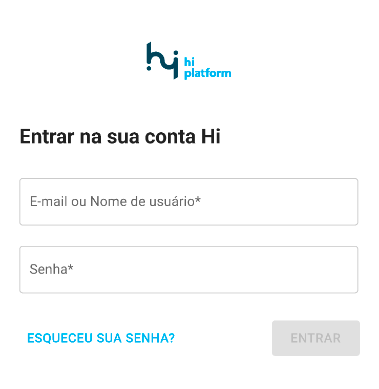
Não consigo criar uma nova senha.
Isso acontece quando os critérios da senha não foram atendidos adequadamente. Certifique-se de que está criando uma senha que tenha no mínimo 6 caracteres, ao menos 1 letra e 1 número.
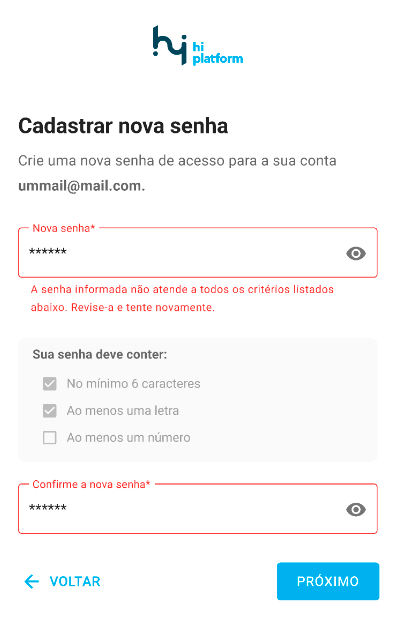
O que acontece quando eu associo o e-mail a um usuário?
Você vincula o e-mail a um usuário, mesclando-os. Nesse caso, você pode fazer login com o usuário e/ou com o e-mail, pois a plataforma entende ser a mesma pessoa usuária.
A mudança é para usuários com perfil supervisor e operadores/agentes?
Sim. A mudança será para todos os usuários que acessam os produtos da Hi Platform, independentemente do perfil.
O que vai mudar quando eu precisar incluir um novo operador/agente?
A inclusão de agentes não será afetada e não sofre alterações.
Excepcionalmente, os clientes que possuem o Hi Chat na versão desktop, para a inclusão de novos usuários deve ser ativada a opção "Utilizar operador desktop", após informar o e-mail e nome do novo usuário. Veja a opção que deve ser ativada:
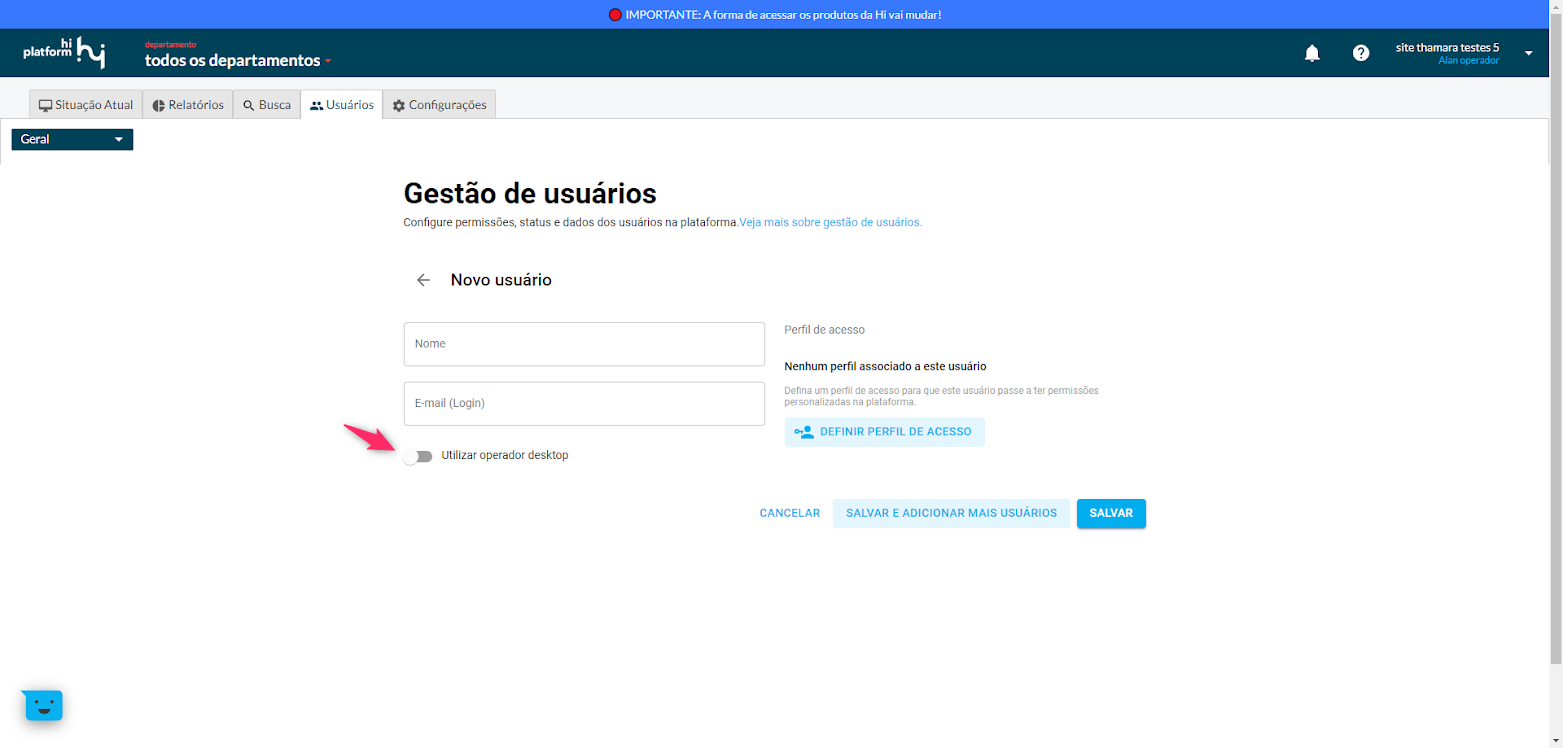
Os meus agentes não recebem e-mails externos. O que posso fazer nesse caso?
Você pode resetar a senha do agente, assim, ele poderá cadastrar uma nova senha para logar na plataforma. Assista ao vídeo para ver o passo a passo.
E se ocorrer uma falha durante o cadastro da nova senha?
Experimente limpar o cache do seu navegador e recarregar a página. Para limpar o cache, siga estas instruções: no Chrome, no Firefox ou no Safari. Depois de limpar o cache, recarregue a página e tente acessar novamente.
Caso ainda note falhas durante o processo, tente realizá-lo em uma guia anônima. Se as dúvidas persistirem, conte com a gente! É importante lembrar que o atendimento pode demorar um pouco, entretanto, para mais informações ou suporte adicional, você pode entrar em contato com nossa equipe de Customer Care através dos nossos canais.